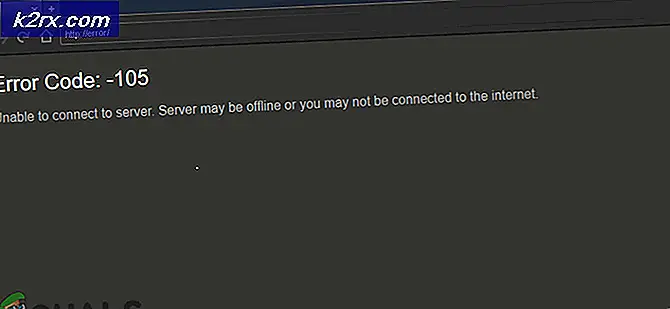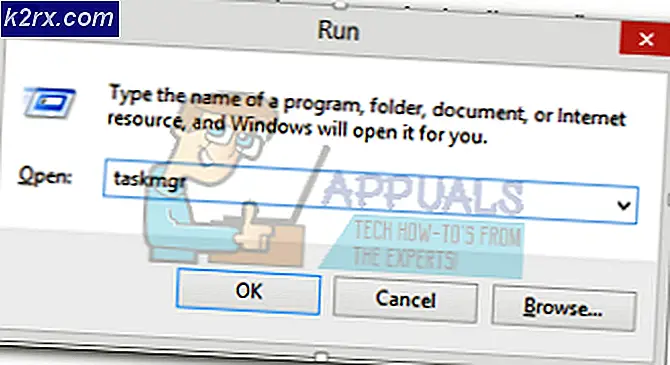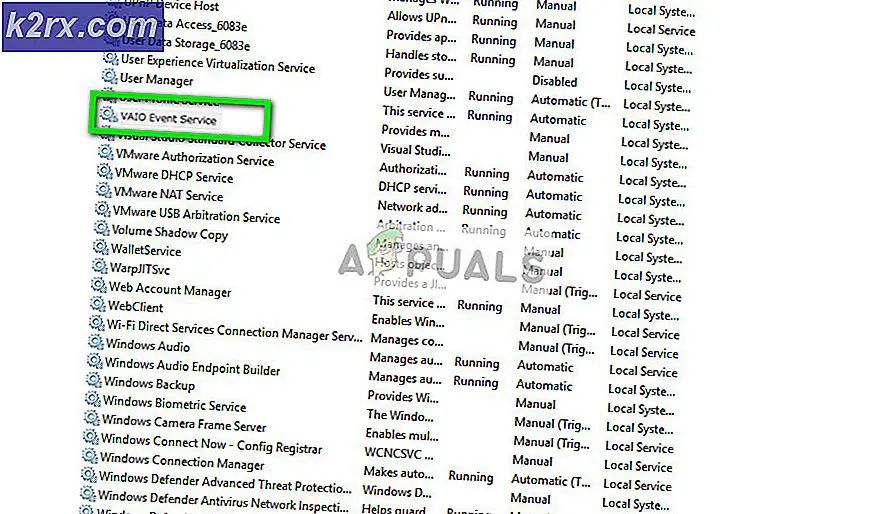Fiks: Dessverre har kartene stoppet feilen
Så godt som et operativsystem som Android, er det fullt av sine egne unike feil. En av de mest forverrende og vanlige feilene som Android OS har, er det faktum at Android-applikasjoner er ganske tilbøyelige til å tvinge til å lukke, der de viser det dessverre, (navnet på appen) har stoppet uventet feil.
Ingen søknad er trygg fra denne feilen, ikke engang programmer som Maps som er utviklet av Google selv. Kart er ganske nyttig, og det er derfor å ha det tvingende tett etter hvert 5 sekunders aktivitet, kan være svært plagsom.
Følgende er de tre løsningene som har vist seg å fungere mot Dessverre, har Maps stoppet feilen:
Løsning 1: Avinstaller oppdateringene av Maps-appen
Siden Maps er en systemapp, avinstallerer og installerer den det helt ut av spørsmålet. Men hva en person kan gjøre, er å avinstallere alle oppdateringene for appen, og la appen da bygge sikkerhetskopiering fra bunnen av.
1. Gå til Innstillinger.
2. Finn og åpne enhetens Application Manager.
3. Fortsett å gå ned i listen til Maps-programmet vises. Trykk på Maps-appen.
4. Trykk på Avinstaller oppdateringer .
5. Bekreft handlingen.
6. Åpne Maps-appen og la den installere alle oppdateringene på nytt.
Løsning 2: ledig plass på enhetens RAM
Å frigjøre plass på en Android-enhetens RAM kan gi applikasjoner mer plass på enhetens tilfeldig tilgangshukommelse for å jobbe med, og effektivt redusere sjansene for at appen krasjer.
1. Gå til RAM Manager som er tilstede på alle Android-enheter ute av esken, selv om det varierer fra enhet til enhet.
PRO TIPS: Hvis problemet er med datamaskinen eller en bærbar PC / notatbok, bør du prøve å bruke Reimage Plus-programvaren som kan skanne arkiver og erstatte skadede og manglende filer. Dette fungerer i de fleste tilfeller der problemet er oppstått på grunn av systemkorrupsjon. Du kan laste ned Reimage Plus ved å klikke her2. Se etter og trykk på et alternativ i linje med Ryd minne eller Slett RAM .
Løsning 3: Fjern hurtigbufferen og dataene for Maps-appen
1. Gjenta de tre første trinnene fra løsning 1.
2. Trykk på Force stopp og bekreft handlingen.
3. Fjern hurtigbufferen for Maps-appen ved å trykke på Clear cache
4. Trykk på Slett data og bekreft deretter handlingen.
5. Lukk Innstillinger-appen og kjør Maps-appen.
PRO TIPS: Hvis problemet er med datamaskinen eller en bærbar PC / notatbok, bør du prøve å bruke Reimage Plus-programvaren som kan skanne arkiver og erstatte skadede og manglende filer. Dette fungerer i de fleste tilfeller der problemet er oppstått på grunn av systemkorrupsjon. Du kan laste ned Reimage Plus ved å klikke her